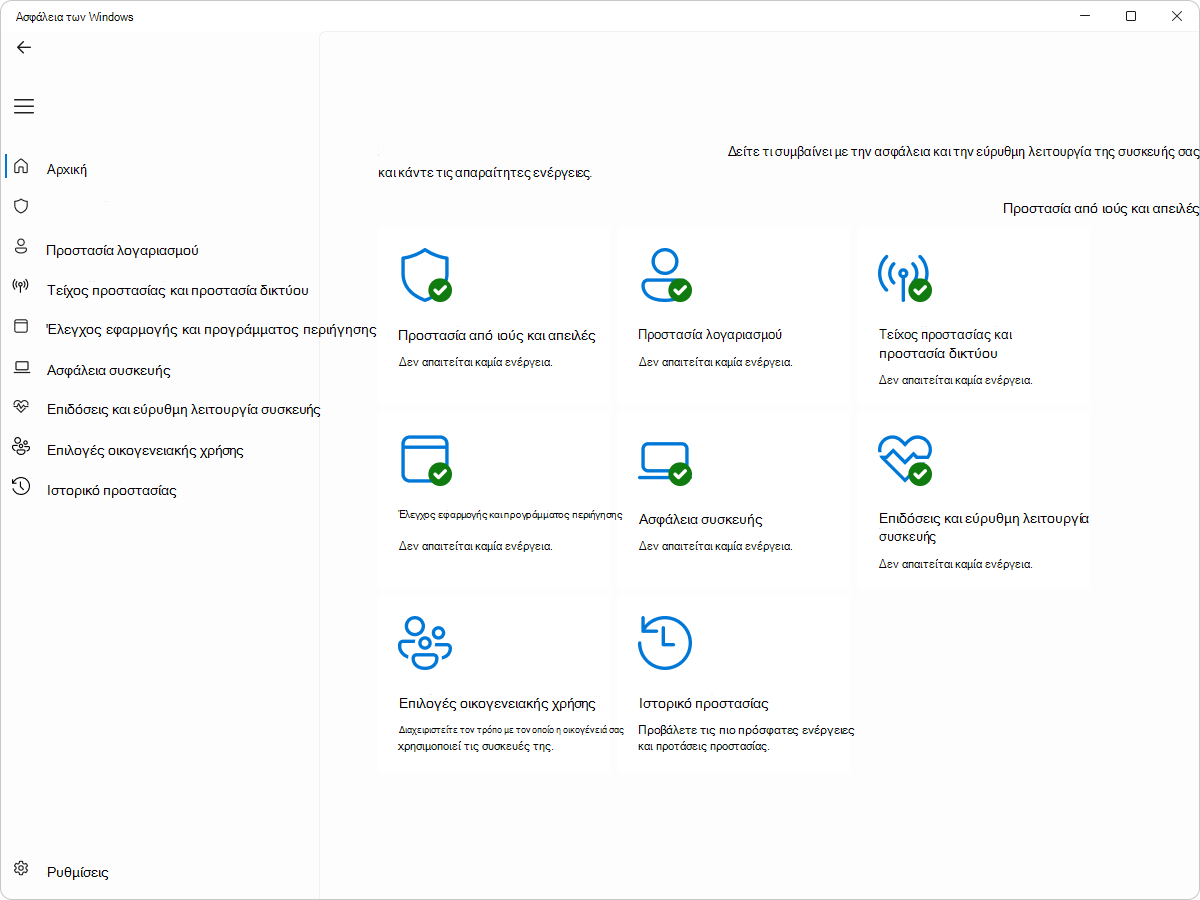Παραμείνετε προστατευμένοι με την εφαρμογή Ασφάλεια των Windows
Ισχύει για
Η εφαρμογή Ασφάλεια των Windows είναι μια ολοκληρωμένη λύση ασφαλείας ενσωματωμένη στα Windows, η οποία έχει σχεδιαστεί για την προστασία της συσκευής και των δεδομένων σας από διάφορες απειλές. Περιλαμβάνει δυνατότητες όπως η Προστασία από ιούς Microsoft Defender, το Τείχος προστασίας των Windows και ο Έλεγχος έξυπνων εφαρμογών, οι οποίες συνεργάζονται για την παροχή προστασίας σε πραγματικό χρόνο από ιούς, λογισμικό κακόβουλης λειτουργίας και άλλες απειλές ασφαλείας. Η εφαρμογή είναι ενσωματωμένη στα Windows, εξασφαλίζοντας ότι η συσκευή σας είναι προστατευμένη από τη στιγμή που θα την εκκινήσετε.
Συμβουλή: Αν είστε συνδρομητής Microsoft 365 Για Οικογένειες ή Για Προσωπική χρήση, αποκτάτε το Microsoft Defender, το προηγμένο λογισμικό ασφαλείας μας για Windows, Mac, iOS και Android, ως μέρος της συνδρομής σας. Μάθετε περισσότερα σχετικά με τα Γρήγορα αποτελέσματα με το Microsoft Defender.
Ένα από τα βασικά πλεονεκτήματα της εφαρμογής Ασφάλεια των Windows είναι η ικανότητά της να παρέχει προστασία σε πραγματικό χρόνο. Microsoft Defender Λογισμικό προστασίας από ιούς σαρώνει συνεχώς τη συσκευή σας για πιθανές απειλές και λαμβάνει άμεσα μέτρα για την εξουδετέρωσή τους. Αυτή η προληπτική προσέγγιση συμβάλλει στην αποτροπή προσκηνίων από λογισμικό κακόβουλης λειτουργίας και διατηρεί την ομαλή λειτουργία της συσκευής σας. Επιπλέον, η δυνατότητα τείχους προστασίας παρακολουθεί την εισερχόμενη και εξερχόμενη κίνηση του δικτύου, αποκλείοντας τυχόν ύποπτες δραστηριότητες για την προστασία των δεδομένων και των προσωπικών δεδομένων σας.
Για να ανοίξετε τοεφαρμογή Ασφάλεια των Windows , αναζητήστε το στο μενού "Έναρξη" ή χρησιμοποιήστε την ακόλουθη συντόμευση:
Κοινές εργασίες
Ακολουθεί μια σύντομη λίστα με συνηθισμένες εργασίες που μπορείτε να εκτελέσετε από την εφαρμογή Ασφάλεια των Windows. Αναπτύξτε κάθε ενότητα για να μάθετε περισσότερα:
Εάν ανησυχείτε για ένα συγκεκριμένο αρχείο ή φάκελο στην τοπική συσκευή σας, μπορείτε να κάνετε δεξί κλικ στο αρχείο ή το φάκελο στο Εξερεύνηση αρχείων και, στη συνέχεια, να επιλέξετε Σάρωση με το Microsoft Defender.
Συμβουλή: Στα Windows 11, ίσως χρειαστεί να επιλέξετε Εμφάνιση περισσότερων επιλογών αφού κάνετε δεξί κλικ για να δείτε την επιλογή σάρωσης του αρχείου ή του φακέλου.
Αν υποπτεύεστε ότι υπάρχει λογισμικό κακόβουλης λειτουργίας ή κάποιος ιός στη συσκευή σας, θα πρέπει να εκτελέσετε αμέσως μια γρήγορη σάρωση.
Στην εφαρμογή Ασφάλεια των Windows στον προσωπικό υπολογιστή σας, επιλέξετε Προστασία από ιούς & απειλές > Γρήγορη σάρωση ή χρησιμοποιήστε την ακόλουθη συντόμευση:
Εάν η σάρωση δεν εντοπίσει προβλήματα, ωστόσο εξακολουθείτε να ανησυχείτε, μπορεί να θέλετε να ελέγξετε τη συσκευή σας πιο διεξοδικά.
Ορισμένες φορές ίσως χρειαστεί να διακόψετε για λίγο την προστασία σε πραγματικό χρόνο. Ενώ είναι απενεργοποιημένη η προστασία σε πραγματικό χρόνο, τα αρχεία που ανοίγετε ή των οποίων πραγματοποιείτε λήψη δεν θα σαρώνονται για απειλές. Ωστόσο, η προστασία σε πραγματικό χρόνο θα ενεργοποιηθεί ξανά σύντομα με αυτόματο τρόπο για την προστασία της συσκευής σας.
Στην εφαρμογή Ασφάλεια των Windows στον προσωπικό υπολογιστή σας, επιλέξετε Προστασία από ιούς & απειλές > Διαχείριση ρυθμίσεων ή χρησιμοποιήστε την ακόλουθη συντόμευση:
Ρυθμίσεις προστασίας από ιούς & απειλές
Μπορείτε να ενεργοποιήσετε ή να απενεργοποιήσετε την προστασία σε πραγματικό χρόνο χρησιμοποιώντας το κουμπί εναλλαγής.
Για να μάθετε περισσότερα σχετικά με τοεφαρμογή Ασφάλεια των Windows και όλες τις δυνατότητές του, ανατρέξτε στο θέμα Ασφάλεια των Windows Επισκόπηση εφαρμογής.